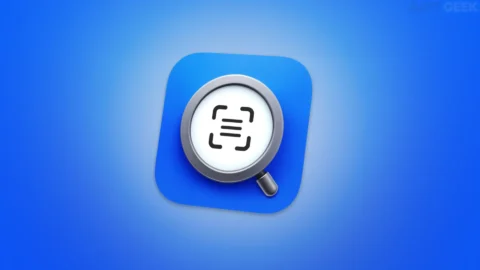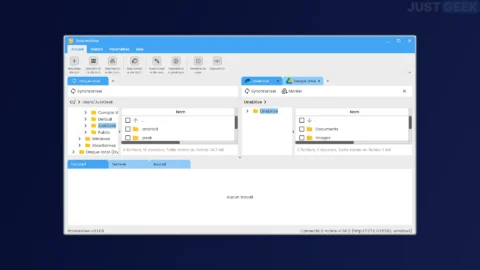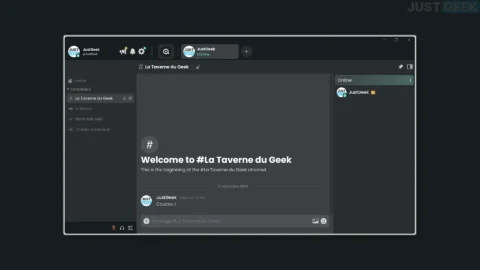Tu veux Installez Windows 11 sans connexion Internet ? C’est toujours possible, mais les choses ont changé. Microsoft a supprimé l’ancienne méthode à l’aide du script Bypassnro, mais heureusement, d’autres conseils vous permettent toujours de contourner cette obligation. Voici comment faire.
Microsoft nécessite désormais une connexion Internet pour installer Windows 11
En plus des exigences matérielles telles que TPM 2.0 et un processeur suffisamment récent, Microsoft nécessite désormais une connexion Internet pour installer Windows 11.
Si vous n’avez pas de connexion Internet, vous obtiendrez un message d’erreur de l’assistant d’installation. Il vous sera alors impossible de terminer l’installation du système d’exploitation sans suivre une astuce très spécifique.
«Il est temps de vous connecter à un réseau. Vous avez besoin d’une connexion Internet pour continuer la configuration de votre appareil. Une fois connecté, vous recevrez les dernières fonctionnalités de sécurité et mises à jour.» »
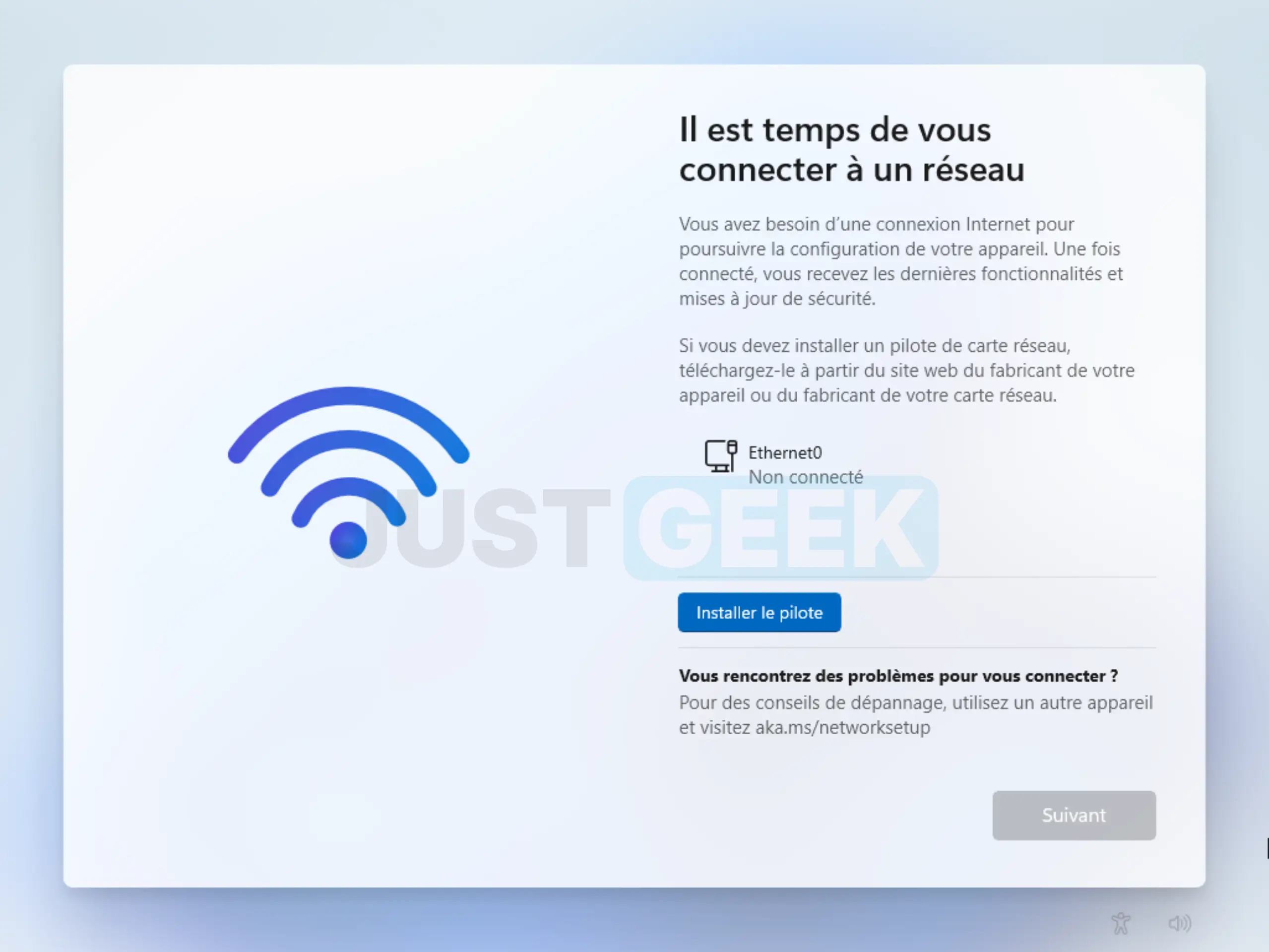
Cette exigence s’applique aux éditions Home (Family) et Pro (professionnelles) de la construction 22557. L’objectif de Microsoft est clair: pousser les utilisateurs à utiliser un compte Microsoft, qui permet à l’entreprise de centraliser les données, les paramètres, les préférences … et collecter certaines informations au fait.
Mais si vous souhaitez installer Windows 11 en mode hors ligne avec un compte localSachez qu’il est toujours possible en 2025. Voici deux méthodes qui fonctionnent.
Méthode n ° 1: contourner l’obligation via le registre
- Débranchez votre PC Internet (Retirez le câble Ethernet ou désactivez le Wi-Fi).
- Lancez l’installation de Windows 11 à partir d’une touche USB démarrée.
- Allez de l’avant dans les étapes (langue, arrangement de clavier, etc.) à l’écran de connexion réseau ( » Il est temps de se connecter à un réseau »).
- Sur cet écran, appuyez sur Vers + F10 Pour ouvrir l’invite de commande.
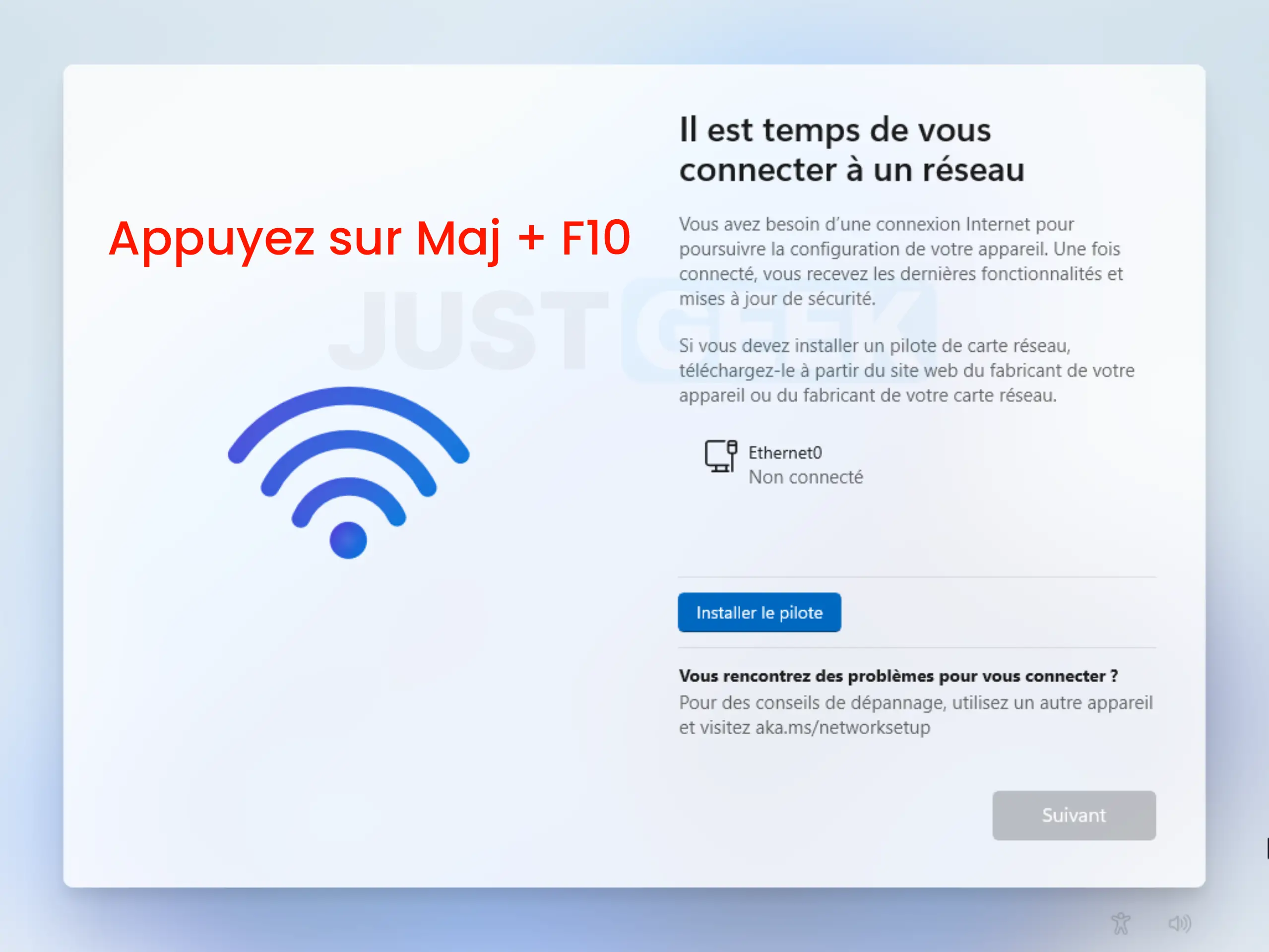
- Tapez la commande suivante et appuyez sur Entrée ::
reg add HKLM\SOFTWARE\Microsoft\Windows\CurrentVersion\OOBE /v BypassNRO /t REG_DWORD /d 1 /f- Redémarrez le PC avec cette commande:
shutdown /r /t 0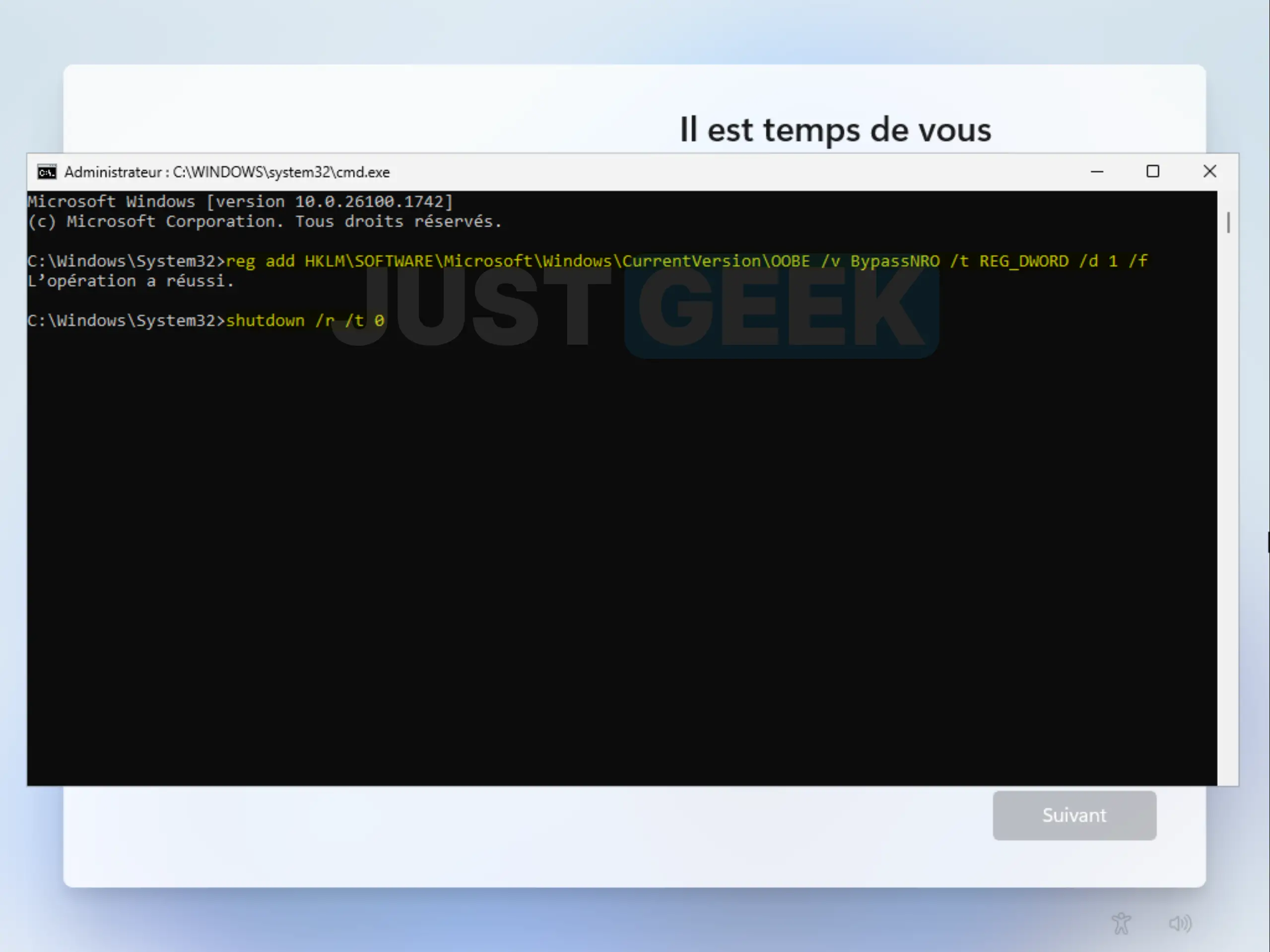
- Après le redémarrage, cliquez sur » Je n’ai pas Internet ».
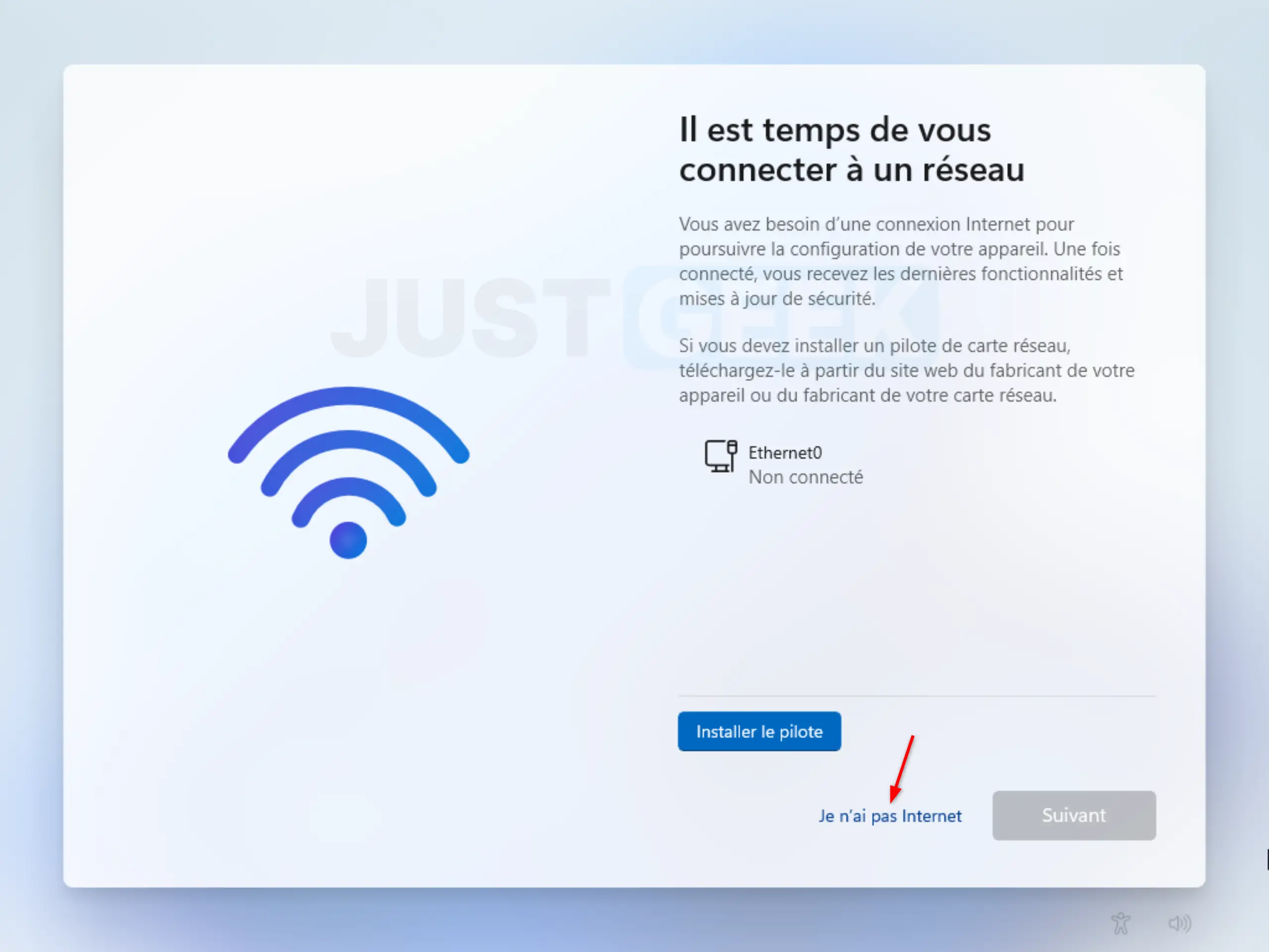
- Vous pouvez maintenant créer un compte local (nom d’utilisateur, mot de passe, questions de sécurité, etc.)
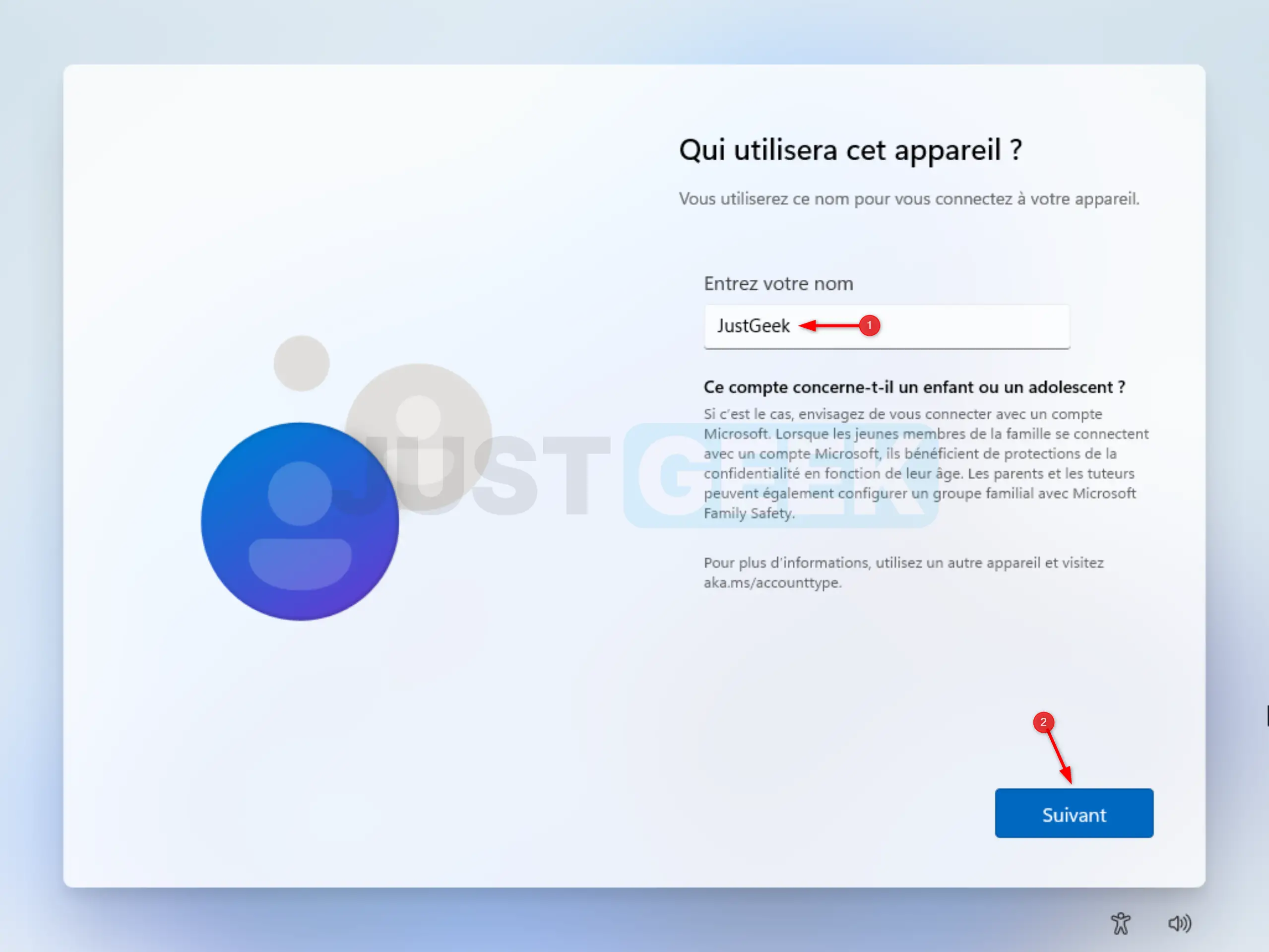
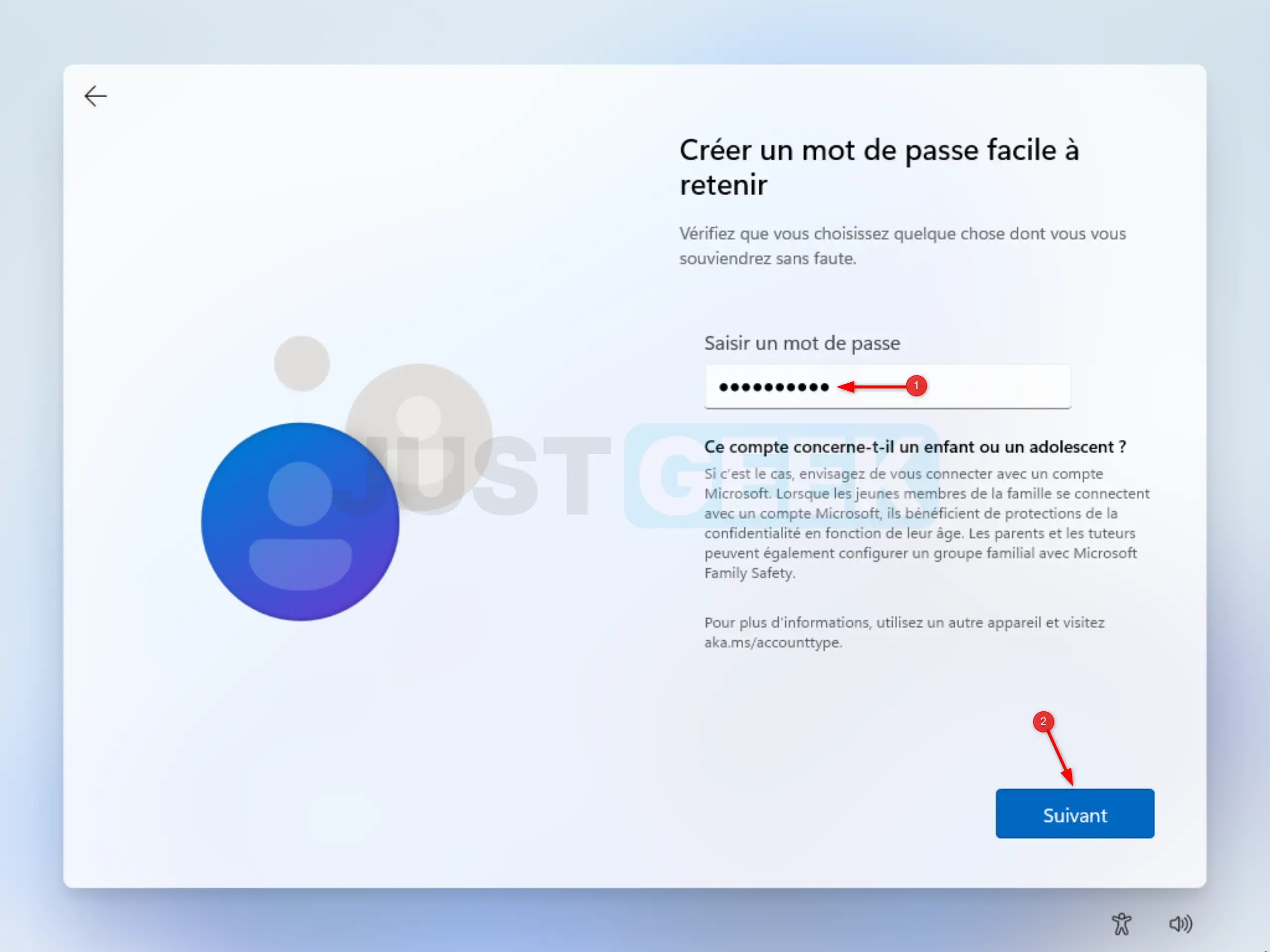
Méthode N ° 2: Utilisez la commande cachée Winjs
Une autre méthode, plus discrète mais tout aussi efficace, consiste à utiliser une commande cachée dans la console du développeur de l’Oobe. Voici les étapes:
- Débranchez votre PC Internet.
- Lancez normalement l’installation de Windows 11.
- Une fois sur l’écran de Sélection du clavier secondairepresse Ctrl + Vers + J Pour ouvrir le console de développeur.

- Tapez la commande suivante:
WinJS.Application.restart("ms-cxh://LOCALONLY")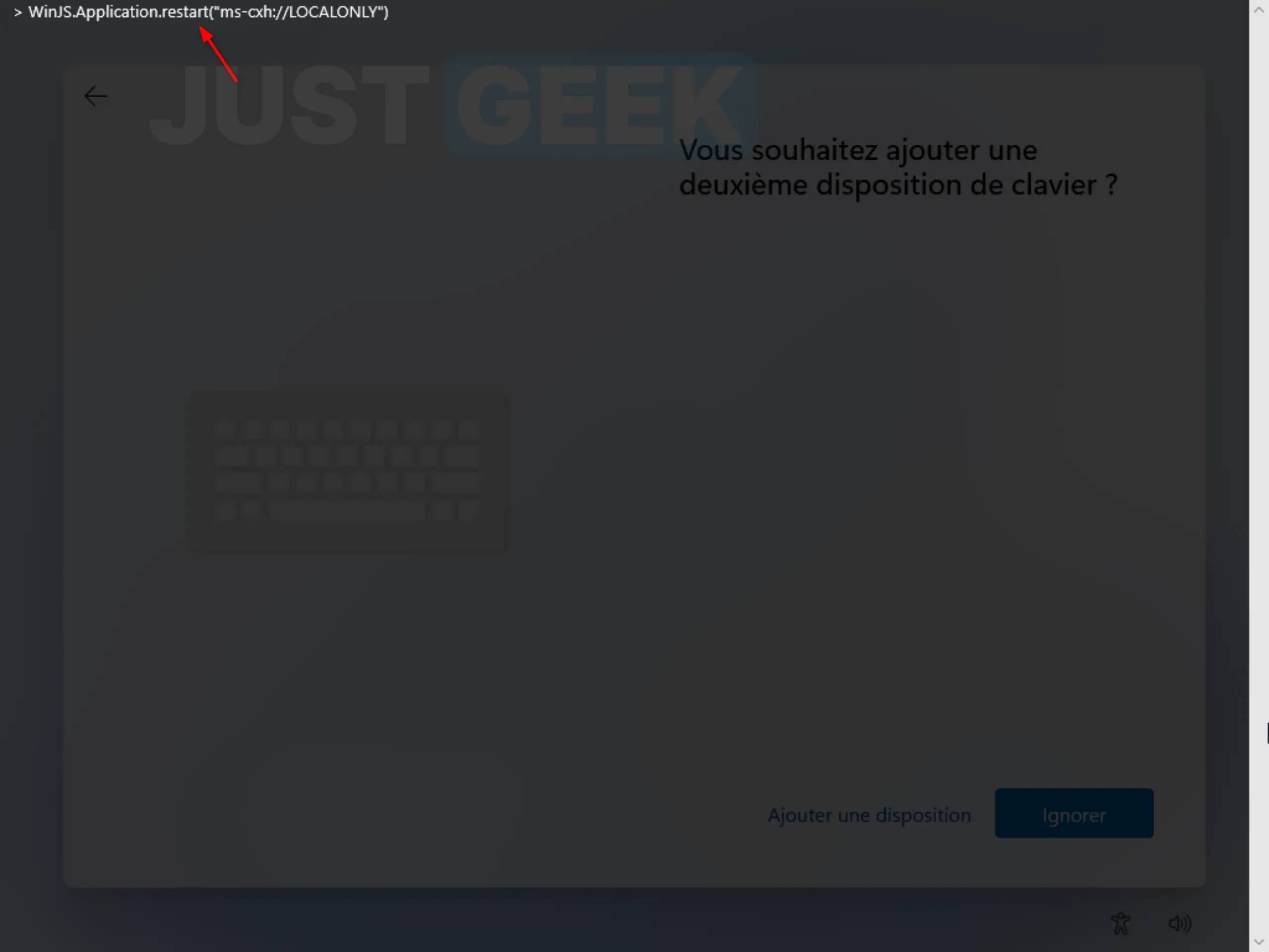
- Presse Entréepuis sur S'échapper Pour fermer la console.
- Vous verrez alors l’écran de création de compte local apparaître, identique à celui de Windows 10.
- Entrez vos informations (nom, mot de passe, questions de sécurité) et continuez l’installation normalement.
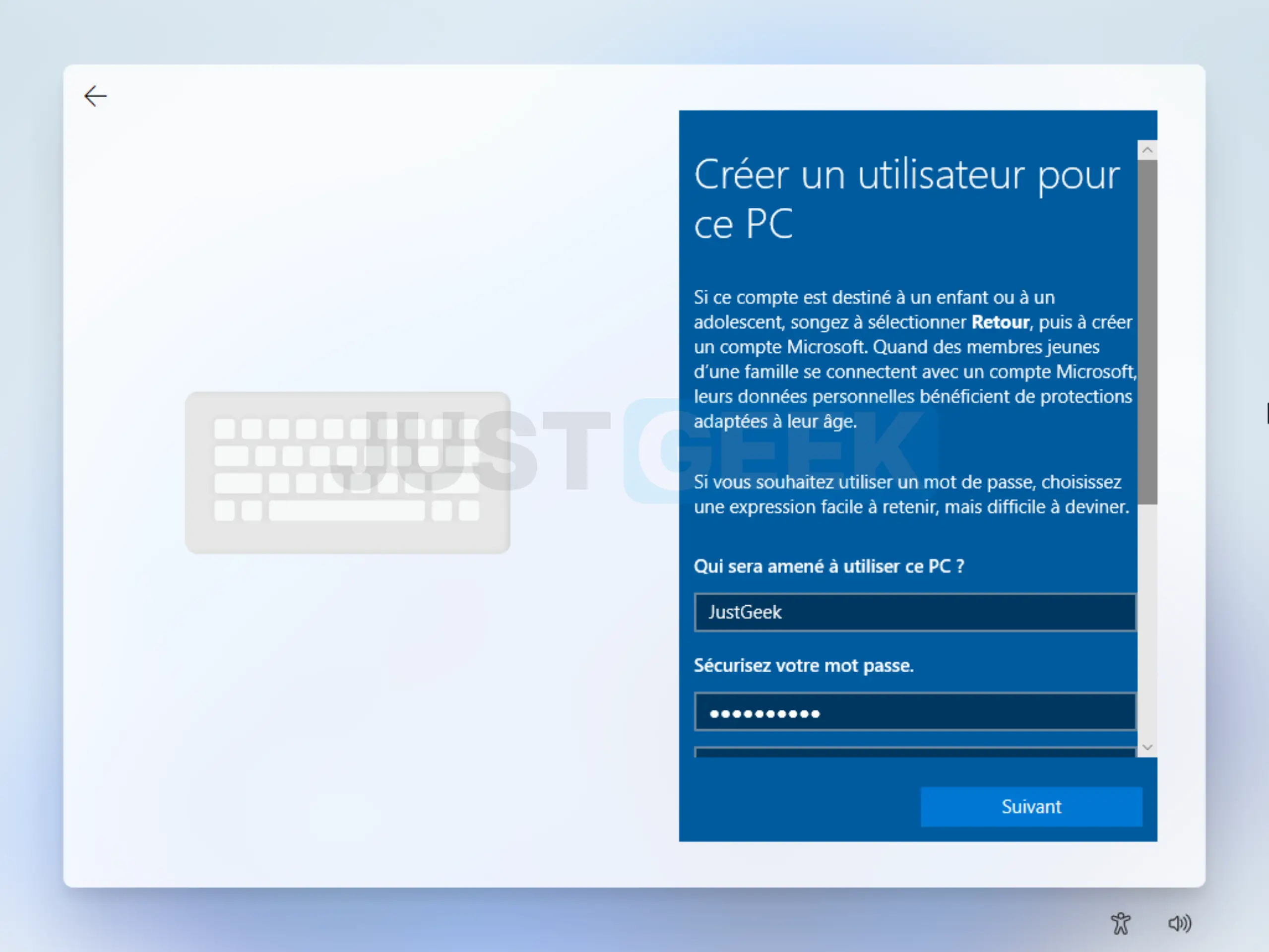
Cette astuce fonctionne même sur les plus petites éditions, comme Windows 11 en mode S.
En résumé
Installez Windows 11 sans connexion Internet et le compte Microsoft reste possible, même en 2025. Bien que Microsoft ait supprimé le script Bypassnro, il existe toujours des méthodes alternatives pour créer un compte local lors de l’installation. Suivez soigneusement les étapes, en vous assurant de rester hors ligne.
Et comme toujours, nous gardons à l’esprit que ces contournements pourraient ne pas durer éternellement, surtout si Microsoft décide de les bloquer dans les futures mises à jour.